IPTV Merge Kodi add-on: guida all’installazione
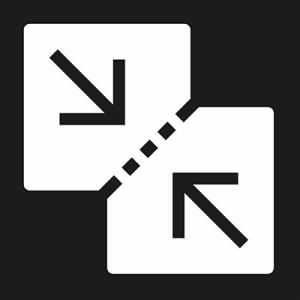
COMPATIBILE CON KODI 19
IPTV Merge è un Kodi add-on di terze parti, quindi non postare domande su questo componente aggiuntivo nei forum ufficiali di Kodi. Questo add-on è un complemento di programma in cui possiamo caricare elenchi m3u con canali TV e combinarli per visualizzarli dal menu Kodi TV. Per seguire la procedura è necessario avere il PVR IPTV Simple Client installato su Kodi. Nella maggior parte delle versioni di Kodi è preinstallato ma se così non fosse, lo puoi installare dalla sezione TV di Luar oppure seguendo questa guida.
Questo add-on non ospita nessun contenuto che viola le leggi sul copyright.
IPTV Merge inoltre non si avvia se non hai installato anche l’add-on SlyGuy Common. Per questo motivo, nonostante questo add-on si possa installare anche dalla sezione TV di Luar, ti consiglio di installarlo dalla repository madre come descritto qui sotto.
NOTA BENE: sia la sorgente SlyGuy che il programma Luar sono già preinstallati sulla mia build GuruHiTech ed anche nella versione Portable per Windows.
IPVANISH: vuoi navigare e utilizzare KODI, CloudStream e Wiseplay in anonimato e in modo del tutto sicuro? IPVanish è la soluzione. Per info e costi dai un’occhiata al nostro articolo oppure visita la pagina ufficiale cliccando su QUESTO LINK“.
PUREVPN: un altro ottimo metodo per navigare in anonimato e al sicuro su KODI, Wiseplay, Android, iOS, Firestick e tanto altro con il 10% di SCONTO. Leggi il nostro articolo oppure clicca QUI per ricevere maggiori informazioni.
Come installare IPTV Merge su Kodi
1° METODO – Luar
- Se ancora non lo hai fatto, installa il wizard Luar seguendo questa guida.
- Avvia Luar e clicca su Por categorías > TV > IPTV Merge (numero di versione) > Instalar.
- Al termine dell’installazione, troverai IPTV Merge nella sezione Add-on Programmi.
2° METODO – Repository
- Avvia Kodi e clicca in alto a sinistra sull’icona delle Impostazioni.

- Ora clicca su File.

- Nella colonna di sinistra o di destra, clicca due volte su Aggiungi sorgente (solo una volta su dispositivi touchscreen).
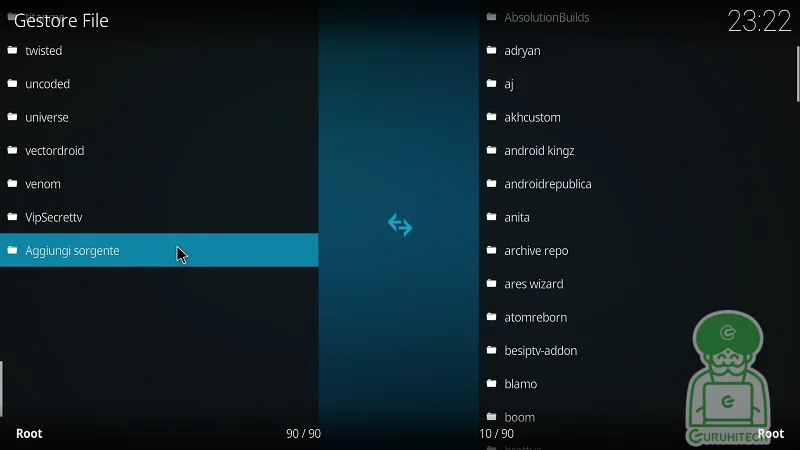
- Clicca su <Nessuno>, inserisci l’indirizzo https://k.slyguy.xyz/, rinomina la sorgente in slyguy (o un nome a tua scelta) e clicca due volte su OK.
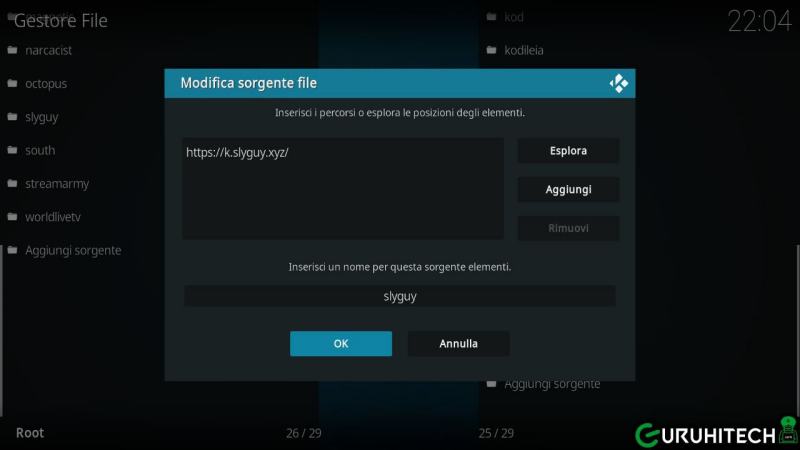
- Adesso torna indietro e clicca su Add-on.

- Ora su Installa da un file zip.

- Arrivati a questo punto, clicca su slyguy > repository.slyguy.zip.
- Attendi la notifica di avvenuta installazione e clicca su Installa da repository > SlyGuy Repository > Servizi > SlyGuy Common > Installa.
- Ora torna indietro e clicca su Add-on Video > IPTV Merge > Installa.
- Il nuovo ad-on lo ritroverai nella home di Kodi, nella sezione Add-on Programmi.
Come utilizzare IPTV Merge
- Avvia l’add-on dalla sezione Programmi e clicca su Playlists.
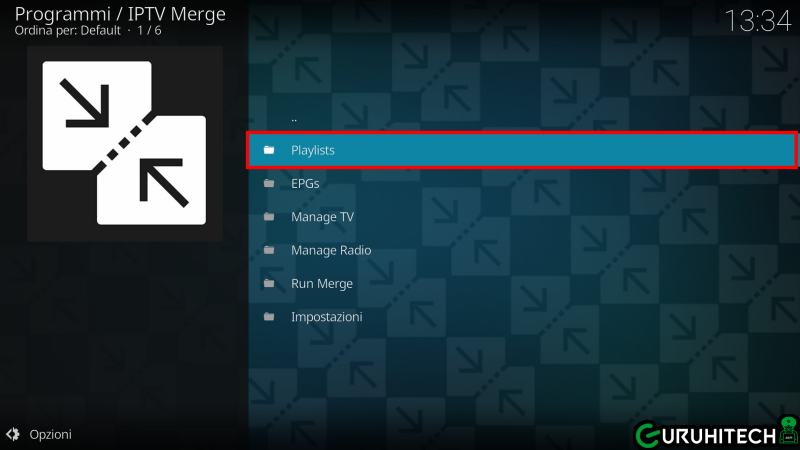
- Clicca su URL se la tua lista è in formato “indirizzo” oppure su File se è in formato “m3u” o altri compatibili con IPTV. Conferma cliccando su OK.
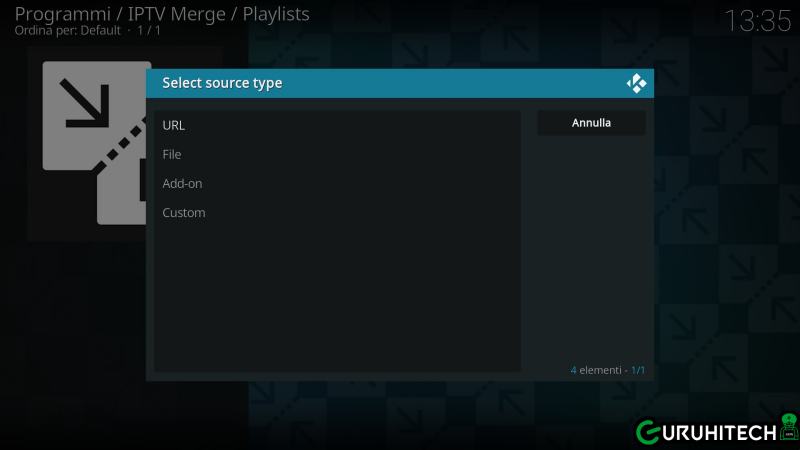
- Dopo aver inserito la tua lista, clicca su Run Merge.
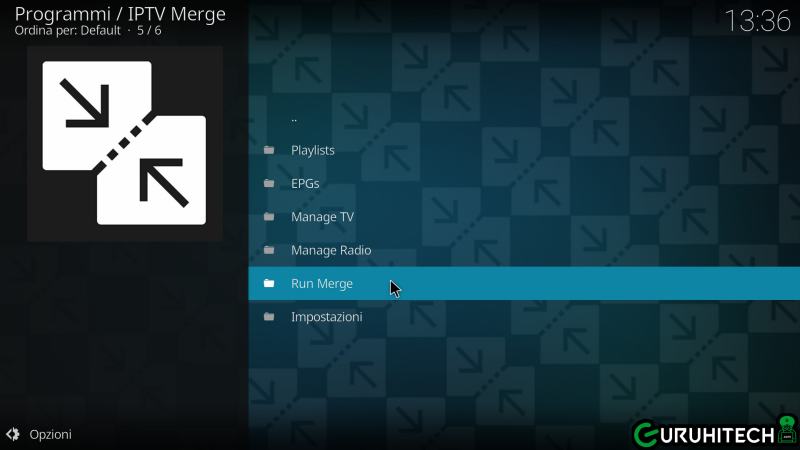
- A questo punto puoi tornare nella home di Kodi e cliccare su TV > Canali per goderti la tua lista. La guida purtroppo si ferma qui perché non faccio uso di liste IPTV 🤷♂️.
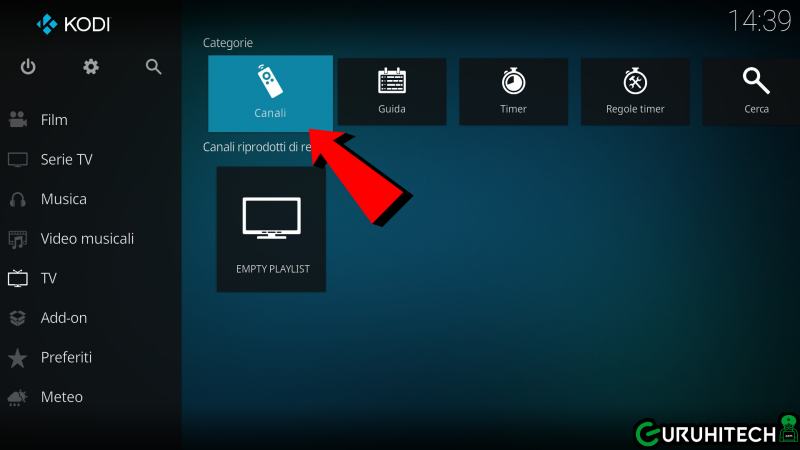
- Buona visione! 😎
Per tutte le altre guide sul mondo di Kodi, ti invito a visitare
👉 QUESTA PAGINA 👈
Segui guruhitech su:
- Google News: bit.ly/gurugooglenews
- Telegram: t.me/guruhitech
- X (Twitter): x.com/guruhitech1
- Bluesky: bsky.app/profile/guruhitech.bsky.social
- GETTR: gettr.com/user/guruhitech
- Rumble: rumble.com/user/guruhitech
- VKontakte: vk.com/guruhitech
- MeWe: mewe.com/i/guruhitech
- Skype: live:.cid.d4cf3836b772da8a
- WhatsApp: bit.ly/whatsappguruhitech
Esprimi il tuo parere!
Sei riuscito a utilizzare IPTV Merge? Fammi sapere che ne pensi lasciando un commento nell’apposita sezione che trovi più in basso e se ti va, iscriviti alla newsletter.
Per altre domande, informazioni o assistenza nel mondo della tecnologia, puoi inviare una email all’indirizzo [email protected].
Scopri di più da GuruHiTech
Abbonati per ricevere gli ultimi articoli inviati alla tua e-mail.
